Creación de extensiones de Chrome: una descripción general rápida
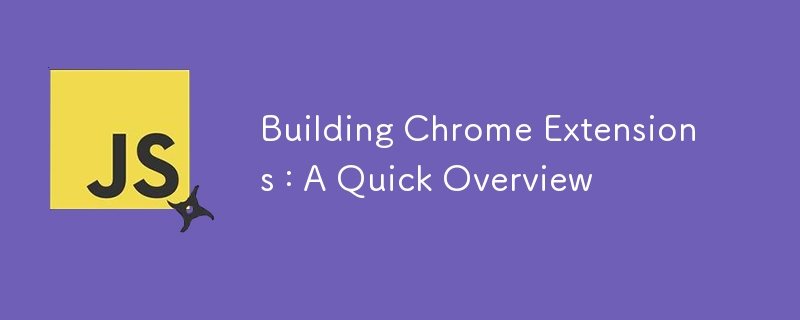
Mods: ¿Modificaciones? Si te gustan los juegos, sabes que no hay nada como jugar un juego modificado. Es tu juego favorito, pero con potencia, funciones y diversión adicionales. Ahora, imagina llevar esa misma emoción a tu experiencia de navegación web. Eso es exactamente lo que hacen las extensiones del navegador: son como modificaciones para tu navegador, que lo potencian de maneras que nunca creíste posibles.
Con una extensión de Chrome, puedes modificar tu navegador para que se adapte perfectamente a tus necesidades, ya sea bloqueando URL específicas, agregando nuevas funciones o incluso dándole una apariencia completamente nueva. ¿Y la mejor parte? Puede crear estas extensiones usted mismo. En esta guía, te guiaré paso a paso por el proceso de creación de tu propia extensión de Chrome.
¡Comenzar a utilizar extensiones web es más fácil de lo que crees! Si conoces JavaScript, es muy sencillo: solo es cuestión de aprender una nueva API. Después de todo, su esencia sigue siendo JavaScript.
Este artículo es un complemento de: Manual de extensiones de Chrome: desde mucha memoria hasta listo para producción
Tabla de contenido
- Extensiones web 101
- Desglosando el manifiesto:
- Creación de un descargador de imágenes sencillo
- La función de descarga:
- Estamos listos para probar nuestra extensión
- Cargando la extensión
- Conclusión
Extensiones web 101
Las extensiones web son como mods, pero para navegadores. Puedes personalizar completamente el comportamiento del navegador (piensa en AdBlock) o su apariencia, como los temas de Mozilla.
¡Para comenzar, crea una nueva carpeta!
Todo lo que necesitas es un manifest.json. Es la función principal pero para extensiones web. ¡Es el primer archivo que busca el navegador!
{
"manifest_version": 3,
"name": "img-downl",
"version": "1.0",
"description": "image ac?",
"content_scripts": [
{
"matches": [""],
"js": ["content.js"]
}
],
"permissions": [
"activeTab"
]
}
El manifiesto contiene todos los metadatos de su extensión. Así es como los navegadores entienden su extensión y lo que puede hacer.
Desglosando el manifiesto:
- "versión_manifestación": 3, Esto le indica al navegador la versión de API que utilizará. Siendo la versión 2 la anterior, la versión 3 (V3) es la API más reciente. Es más seguro y eficaz, y la mayoría de los navegadores, incluido Chrome, han pasado a la versión 3 únicamente.
Una diferencia clave es el paso de scripts en segundo plano persistentes a trabajadores de servicios. Los scripts en segundo plano en V2 se ejecutaron durante toda la vida útil de una extensión (mientras el usuario navega), de ahí el aspecto "persistente". ¡En V3, solo se ejecutan cuando es necesario!
-
Guiones de contenido:
Los scripts de contenido se inyectan en la propia página web. En nuestra pequeña extensión, content.js se inyectará en cualquier URL que coincida con "matches": ["
"]. Entonces, cuando navega a cualquier URL o abre una nueva pestaña, content.js se inyectará en la página y se ejecutará.
Los scripts de contenido, a diferencia de los scripts en segundo plano, tienen acceso al DOM.
Esta es la anatomía básica de un complemento simple. A medida que cree más proyectos de extensión, aprenderá sobre permisos y funciones adicionales. A modo de introducción, este sencillo desglose es suficiente.
Creación de un descargador de imágenes sencillo
¿Listo?
Esta extensión está inspirada en un curso de visión por computadora que tomé hace un tiempo. Se nos pidió que implementáramos una herramienta para descargar imágenes de la búsqueda de Google.
Nota: No recomiendo tener esta extensión ejecutándose en todo momento a menos que quieras descargar imágenes cada vez que navegas.
En la misma carpeta que tu manifest.json, crea content.js y pega lo siguiente:
async function processAllImages() {
const images = document.querySelectorAll('img');
let count = 0;
for (const img of images) {
const url = img.src;
const filename = `image${count }.png`; // Generate a filename for each image
try {
await downloadImage(url, filename);
console.log(`Downloaded ${filename}`);
} catch (error) {
console.error(`Error downloading image from ${url}:`, error);
}
}
}
// Run the function to process and download images
processAllImages();
Recuerde, se inyecta un script de contenido en una página web. Por ejemplo, cuando navegas a ejemplo.com, se ejecutará ProcessAllImages.
Todo lo que hace es tomar todos los elementos de la imagen y pasarlos a una función de descarga:
const images = document.querySelectorAll('img');
La función de descarga:
async function downloadImage(url, filename) {
return new Promise((resolve, reject) => {
fetch(url)
.then(response => {
if (!response.ok) throw new Error('Network response was not ok.');
return response.blob();
})
.then(blob => {
const a = document.createElement('a');
a.href = URL.createObjectURL(blob);
a.download = filename;
a.style.display = 'none';
document.body.appendChild(a);
a.click();
URL.revokeObjectURL(a.href); // Clean up the object URL
document.body.removeChild(a);
resolve();
})
.catch(error => reject(error));
});
}
Nota: Esto solo funcionará para imágenes estáticas. Las imágenes dinámicas y cargadas de forma diferida pueden estar dañadas; eso es algo que podrás solucionar en iteraciones futuras.
Estamos listos para probar nuestra extensión
Estoy usando Brave, que está basado en Chrome, pero el proceso es similar en todos los navegadores.
Para realizar la prueba, debes habilitar el modo de desarrollador en el navegador que hayas elegido.
Cargando la extensión
Esta extensión, sin cambios, debería funcionar también en Mozilla, ya que no dependemos del espacio de nombres de Chrome.
Corajudo:
Escribe valiente://extensiones/ en la barra de direcciones.
Habilita el modo desarrollador.
Carga la extensión seleccionando la carpeta.
Chrome y Edge: sigue pasos similares a los de Brave.
(chrome://extensiones/ o edge://extensiones/)
Conclusión
Mods: ¡las modificaciones son divertidas! Esta extensión puede ser simple, pero muestra los fundamentos para comenzar. MDN de Mozilla tiene un recurso perfecto para ampliar sus conocimientos sobre las extensiones web (tanto extensiones web generales como específicas del navegador).
Recuerda: desactiva la extensión o desinstálala cuando hayas terminado para evitar descargas no deseadas.
O mejor aún…
Un desafío: encuentre una manera de recibir información (pista: clic, ícono y secuencia de comandos de fondo) y ejecutar la función de imágenes de proceso solo cuando el usuario hace clic en un botón.
-
 ¿Cómo compartir una cola de resultados entre varios procesos utilizando multiprocessing.Manager?Compartir una cola de resultados entre varios procesos usando multiprocesamiento.ManagerEn el multiprocesamiento, compartir una cola entre los proceso...Programación Publicado el 2024-11-08
¿Cómo compartir una cola de resultados entre varios procesos utilizando multiprocessing.Manager?Compartir una cola de resultados entre varios procesos usando multiprocesamiento.ManagerEn el multiprocesamiento, compartir una cola entre los proceso...Programación Publicado el 2024-11-08 -
 ¿Cómo configurar el directorio de trabajo para la depuración de Python en Visual Studio Code?¿Cómo configurar el directorio de trabajo para depurar un programa Python con el depurador de VS Code?Al depurar un programa Python con Visual Studio ...Programación Publicado el 2024-11-08
¿Cómo configurar el directorio de trabajo para la depuración de Python en Visual Studio Code?¿Cómo configurar el directorio de trabajo para depurar un programa Python con el depurador de VS Code?Al depurar un programa Python con Visual Studio ...Programación Publicado el 2024-11-08 -
 ¿Por qué el código de animación de Matplotlib utiliza una coma final?Revelando la coma final en la animación de Matplotlib: ¿Es el operador de coma?En el fragmento de código para crear animaciones simples usando Matplot...Programación Publicado el 2024-11-08
¿Por qué el código de animación de Matplotlib utiliza una coma final?Revelando la coma final en la animación de Matplotlib: ¿Es el operador de coma?En el fragmento de código para crear animaciones simples usando Matplot...Programación Publicado el 2024-11-08 -
 Normalización de texto elegante a texto normal en LaravelArtículo originado en https://medium.com/@hafiqiqmal93/normalizing-fancy-text-to-normal-text-in-laravel-7d9ed56d5a78 Los comentarios de texto de los ...Programación Publicado el 2024-11-08
Normalización de texto elegante a texto normal en LaravelArtículo originado en https://medium.com/@hafiqiqmal93/normalizing-fancy-text-to-normal-text-in-laravel-7d9ed56d5a78 Los comentarios de texto de los ...Programación Publicado el 2024-11-08 -
 Una guía de las mejores herramientas de prueba de API en 4Cuando se trata de pruebas de API, tener las herramientas adecuadas puede marcar una gran diferencia. En este artículo, exploraremos algunas de las me...Programación Publicado el 2024-11-08
Una guía de las mejores herramientas de prueba de API en 4Cuando se trata de pruebas de API, tener las herramientas adecuadas puede marcar una gran diferencia. En este artículo, exploraremos algunas de las me...Programación Publicado el 2024-11-08 -
 ¿Cómo resolver dependencias de prueba en configuraciones de Gradle de múltiples proyectos?Resolución de dependencias de prueba en configuraciones de Gradle para múltiples proyectosCuando se trabaja con compilaciones de múltiples proyectos e...Programación Publicado el 2024-11-08
¿Cómo resolver dependencias de prueba en configuraciones de Gradle de múltiples proyectos?Resolución de dependencias de prueba en configuraciones de Gradle para múltiples proyectosCuando se trabaja con compilaciones de múltiples proyectos e...Programación Publicado el 2024-11-08 -
 Cómo mantener razonablemente organizados tus comandos Tauri en RustAl crear aplicaciones Tauri, es importante mantener organizada la base de código, especialmente a medida que crece el proyecto. Créame, como alguien ...Programación Publicado el 2024-11-08
Cómo mantener razonablemente organizados tus comandos Tauri en RustAl crear aplicaciones Tauri, es importante mantener organizada la base de código, especialmente a medida que crece el proyecto. Créame, como alguien ...Programación Publicado el 2024-11-08 -
 ## ¿Cómo almacenar en caché previamente las dependencias de Go en imágenes de Docker para compilaciones más rápidas?Creación eficiente de imágenes de Docker con dependencias almacenadas previamente en cachéAl construir imágenes de Docker, es fundamental minimizar el...Programación Publicado el 2024-11-08
## ¿Cómo almacenar en caché previamente las dependencias de Go en imágenes de Docker para compilaciones más rápidas?Creación eficiente de imágenes de Docker con dependencias almacenadas previamente en cachéAl construir imágenes de Docker, es fundamental minimizar el...Programación Publicado el 2024-11-08 -
 ¿Cómo eliminar filas duplicadas manteniendo el envío más antiguo?Administración de filas duplicadas: preservación de los envíos más antiguosLos datos duplicados pueden afectar significativamente la integridad y usab...Programación Publicado el 2024-11-08
¿Cómo eliminar filas duplicadas manteniendo el envío más antiguo?Administración de filas duplicadas: preservación de los envíos más antiguosLos datos duplicados pueden afectar significativamente la integridad y usab...Programación Publicado el 2024-11-08 -
 ¿Cómo manejar caracteres especiales en nombres de tablas MySQL?Manejo de caracteres especiales en nombres de tablas MySQLMySQL reserva ciertos caracteres como caracteres especiales, que pueden entrar en conflicto ...Programación Publicado el 2024-11-08
¿Cómo manejar caracteres especiales en nombres de tablas MySQL?Manejo de caracteres especiales en nombres de tablas MySQLMySQL reserva ciertos caracteres como caracteres especiales, que pueden entrar en conflicto ...Programación Publicado el 2024-11-08 -
 Comprender las optimizaciones de bloqueo de JVMLa concurrencia es muy crítica para el desarrollo de aplicaciones robustas y escalables que puedan realizar varias operaciones simultáneas. Sin embarg...Programación Publicado el 2024-11-08
Comprender las optimizaciones de bloqueo de JVMLa concurrencia es muy crítica para el desarrollo de aplicaciones robustas y escalables que puedan realizar varias operaciones simultáneas. Sin embarg...Programación Publicado el 2024-11-08 -
 Desarrollo basado en pruebas (TDD): un enfoque disciplinado para el desarrollo de softwareDefinición TDD El desarrollo basado en pruebas (TDD) es una metodología de desarrollo de software que enfatiza la escritura de pruebas antes de escri...Programación Publicado el 2024-11-08
Desarrollo basado en pruebas (TDD): un enfoque disciplinado para el desarrollo de softwareDefinición TDD El desarrollo basado en pruebas (TDD) es una metodología de desarrollo de software que enfatiza la escritura de pruebas antes de escri...Programación Publicado el 2024-11-08 -
 InterfacesEn programación orientada a objetos, es útil definir qué debe hacer una clase, pero no cómo. Un método abstracto define la firma de un método sin pro...Programación Publicado el 2024-11-08
InterfacesEn programación orientada a objetos, es útil definir qué debe hacer una clase, pero no cómo. Un método abstracto define la firma de un método sin pro...Programación Publicado el 2024-11-08 -
 ¿Cómo evitar ingresar al código ensamblador mientras se depuran programas Go en GoClipse?Depuración de programas Go en GoClipse con código ensambladorAl intentar depurar un programa Go en GoClipse, los usuarios pueden encontrar un problema...Programación Publicado el 2024-11-08
¿Cómo evitar ingresar al código ensamblador mientras se depuran programas Go en GoClipse?Depuración de programas Go en GoClipse con código ensambladorAl intentar depurar un programa Go en GoClipse, los usuarios pueden encontrar un problema...Programación Publicado el 2024-11-08 -
 Generar rangos de números en JavaScriptGenere una matriz de números enteros y rellénela con valores consecutivos que comiencen con el número inicial y terminen con el número final inclusive...Programación Publicado el 2024-11-08
Generar rangos de números en JavaScriptGenere una matriz de números enteros y rellénela con valores consecutivos que comiencen con el número inicial y terminen con el número final inclusive...Programación Publicado el 2024-11-08
Estudiar chino
- 1 ¿Cómo se dice "caminar" en chino? 走路 pronunciación china, 走路 aprendizaje chino
- 2 ¿Cómo se dice "tomar un avión" en chino? 坐飞机 pronunciación china, 坐飞机 aprendizaje chino
- 3 ¿Cómo se dice "tomar un tren" en chino? 坐火车 pronunciación china, 坐火车 aprendizaje chino
- 4 ¿Cómo se dice "tomar un autobús" en chino? 坐车 pronunciación china, 坐车 aprendizaje chino
- 5 ¿Cómo se dice conducir en chino? 开车 pronunciación china, 开车 aprendizaje chino
- 6 ¿Cómo se dice nadar en chino? 游泳 pronunciación china, 游泳 aprendizaje chino
- 7 ¿Cómo se dice andar en bicicleta en chino? 骑自行车 pronunciación china, 骑自行车 aprendizaje chino
- 8 ¿Cómo se dice hola en chino? 你好Pronunciación china, 你好Aprendizaje chino
- 9 ¿Cómo se dice gracias en chino? 谢谢Pronunciación china, 谢谢Aprendizaje chino
- 10 How to say goodbye in Chinese? 再见Chinese pronunciation, 再见Chinese learning

























